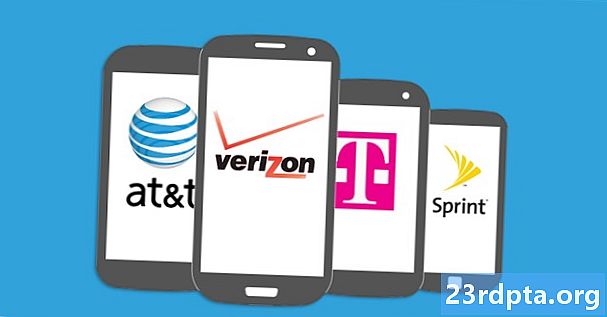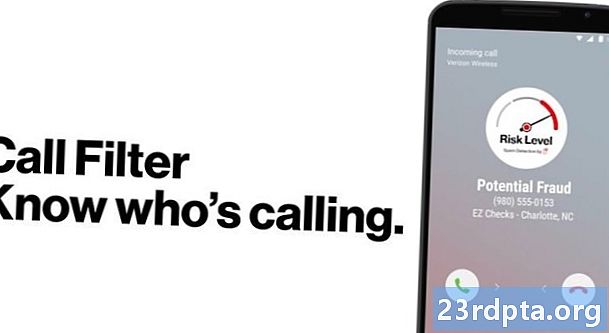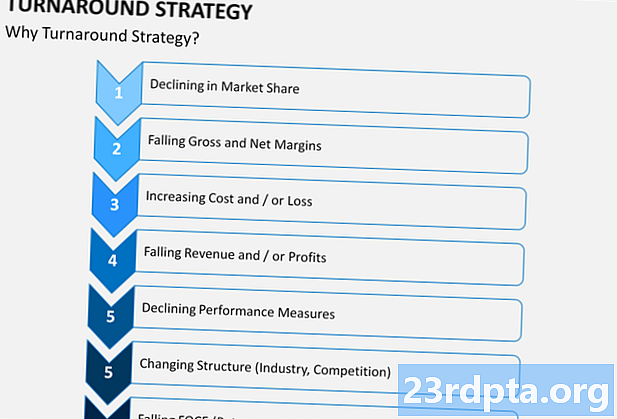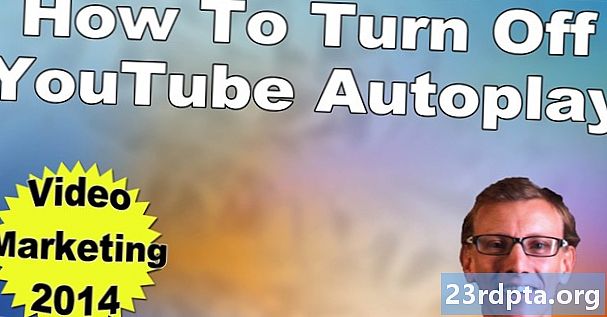
Indhold
Denne uge bragte Google autospilvideoer til startsiden i YouTube-appen. Uanset om du synes, at dette er en god idé, ved siden af, da funktionen er her, og der er intet, vi kan gøre ved det.
Læs næste: YouTube mørkt tematilstand - Sådan slås og slukker det for
Google bar imidlertid nåde over os og gav os i det mindste evnen til Sluk for YouTube-automatisk afspilning. Derudover ved du måske ikke, at du også kan slå YouTube-afspilning fra, når du ser videoer, så en anden video begynder ikke at spille, når din nuværende video er ovre.
Sådan deaktiveres YouTube-automatisk afspilning i begge situationer.
Sådan deaktiveres YouTube-automatisk afspilning, selvom du ser en video
Trin 1: Åbn YouTube-appen. Hvis dette er din første gang, du åbner den siden autoplay-rollout, kan du muligvis se en anmeldelse som den nederst på min skærm:
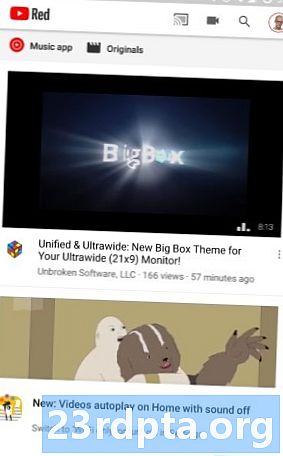
Trin 2: Hvis du ser denne meddelelse, kan du enten ramme “Got It”, og den vil forsvinde, eller klikke på “Settings”, og den fører dig til det område, hvor du kan slå YouTube-afspilning fra. For dem af jer, der fik underretningen, skal du trykke på "Indstillinger" og springe to afsnit foran. For dem af jer der ikke gjorde det, skal du klikke på dit avatarikon i øverste højre hjørne af startsiden.
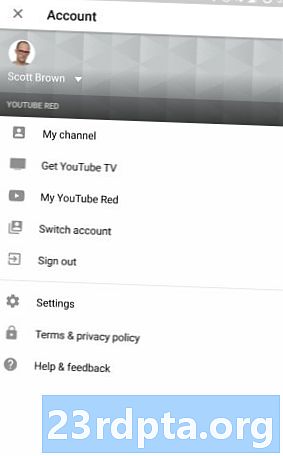
Trin 3: Når du har klikket på dit avatarikon, føres du til din kontoside. Din kan se lidt anderledes ud, hvis du ikke abonnerer på YouTube Red, men lignende muligheder findes på din side. Tryk på linket "Indstillinger".
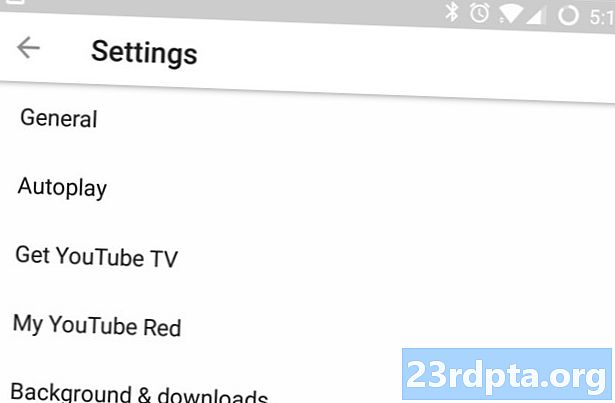
Trin 4: Når du først er på siden Indstillinger, er det temmelig indlysende, hvad du skal gøre næste. Tryk på "Autoplay" -indstillingen.
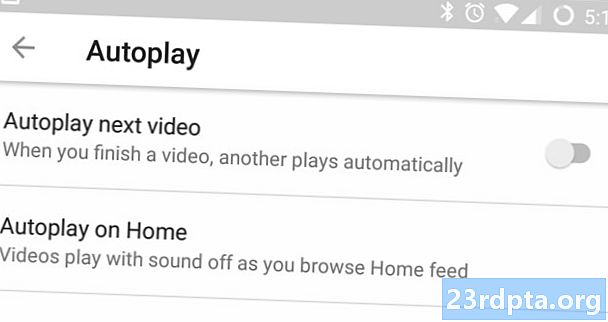
Trin 5: Det er her du kan slå YouTube-afspilningen fra. Den første mulighed på listen er at kontrollere, om YouTube spiller en anden video eller ikke, efter at du er færdig med at se en. Jeg kan personligt ikke lide denne funktion, så jeg har slået den fra.
Den anden mulighed er, hvordan du deaktiverer YouTube-automatisk afspilning på startsiden. Der er dog ingen skift, så tryk på teksten, så får du vist dette meddelelsesfelt:
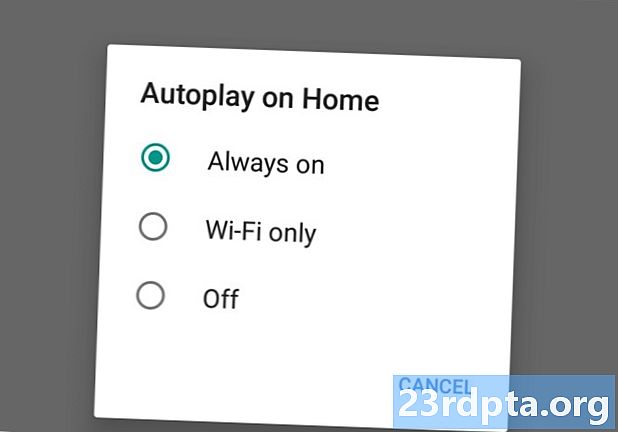
Bemærkninger: “Altid tændt” er standardindstillingen. Hvis du vælger "Kun Wi-Fi", afspilles videoer automatisk på startsiden, men ikke hvis du er på en cellulær dataforbindelse. Selvafspilning af videoer spiser båndbredde, som er en af de førende klager over funktionen generelt, så denne indstilling sandsynligvis vil berolige en masse afskrækkere.
Den sidste mulighed er naturligvis at slå YouTube autoplay helt fra. Hvis det er det, du leder efter, skal du vælge det.
Og det er det! Selvom autoplay-funktionen muligvis ikke er din kop te, er det godt på Google for at give os muligheden for at slå den fra. Lad os holde fingrene krydset, at det ikke fjerner indstillingen et sted nede på linjen.